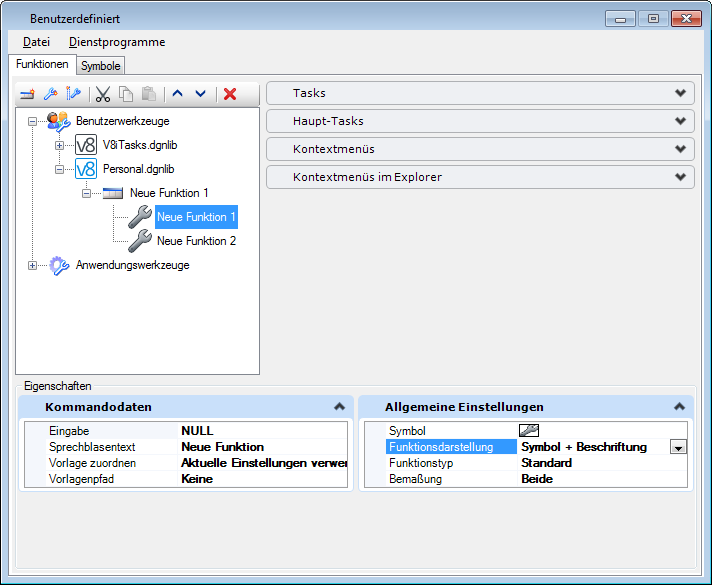Dialogfeld Anpassen" – Registerkarte "Funktionen"
Enthält Steuerelemente, die das Hinzufügen, Organisieren, Löschen und Zuweisen von Eigenschaften zu benutzerdefinierten Toolboxen und Funktionen ermöglichen. Benutzerdefinierte Funktionen werden in Toolboxen zusammengefasst.
Sofern nicht anders vermerkt, sind die nachstehend aufgeführten Steuerelemente nur für die geöffnete DGN-Datei verfügbar (die Datei unter dem blauen V8-Symbol). Weitere Informationen finden Sie unter Anpassungen in DGN-Bibliotheken.
| Einstellung | Beschreibung |
|---|---|
| Neue Toolbox | Fügt eine neue Toolbox hinzu, in der Sie Funktionen ablegen können. Die Toolbox wird unter dem Einfügepunkt im linken Fensterbereich hinzugefügt. Der Name der Toolbox muss in der DGN-Datei einmalig sein. Er kann von beliebiger Länge sein, darf jedoch keinen umgekehrten Schrägstrich (\) enthalten. |
| Neue Funktion | Fügt eine neue Funktion hinzu. Die Funktion wird unter dem Einfügepunkt im linken Fensterbereich hinzugefügt. Der Name der Funktion muss in der Toolbox einmalig sein. Er kann von beliebiger Länge sein, darf jedoch keinen umgekehrten Schrägstrich (\) enthalten. |
| Separator | Fügt eine senkrechte Linie hinzu, die verwendet wird, um Funktionen (oder Gruppen von Funktionen) in einer Toolbox zu trennen. Die Trennlinie wird unter dem Einfügepunkt hinzugefügt. |
| Schnittbereich | Schneidet die ausgewählte Toolbox, Funktion oder Trennlinie aus. |
| Kopieren | Kopiert die ausgewählte Toolbox, Funktion oder Trennlinie. Beim Einfügen des kopierten Elements können Sie dessen Namen ändern. Dieses Symbol kann auch verwendet werden, um Toolboxen und Funktionen aus einer DGN-Bibliothek zu kopieren (unter dem grauen V8-Symbol). |
| Einfügen | Fügt die ausgeschnittene oder kopierte Toolbox, Funktion oder Trennlinie unter dem Einfügepunkt ein. |
| Nach oben verschieben | Verschiebt die ausgewählte Toolbox, Funktion oder Trennlinie in der Hierarchie um eine Position nach oben. Dies ist nur möglich, wenn sich die Toolbox nicht bereits an der ersten Position in der Zeichnungsdatei befindet bzw. wenn sich die Funktion oder Trennlinie nicht an der ersten Position in der Toolbox befindet. |
| Nach unten verschieben | Verschiebt die ausgewählte Toolbox, Funktion oder Trennlinie in der Hierarchie um eine Position nach unten. Dies ist nur möglich, wenn sich die Toolbox nicht bereits an der letzten Position in der Zeichnungsdatei befindet bzw. wenn sich die Funktion oder Trennlinie nicht an der letzten Position in der Toolbox befindet. |
| Delete | Löscht die ausgewählte Toolbox, Funktion oder Trennlinie. |
| Benutzerfunktionen, geöffnete DGN-Datei | Die Toolboxen und Funktionen in der geöffneten DGN-Datei werden im linken Fensterbereich unter dem Symbol "Benutzerfunktionen" und dem Namen der geöffneten DGN-Datei angezeigt. |
| Kontextmenü für die geöffnete DGN-Datei | Durch einen Rechtsklick auf die geöffnete DGN-Datei wird eine Liste mit Aktionen eingeblendet, die Sie für die Datei ausführen können.
|
| Kontextmenü für Toolboxen | Durch einen Rechtsklick auf eine Toolbox wird eine Liste mit Aktionen eingeblendet, die Sie für die ausgewählte Toolbox ausführen können.
|
| Kontextmenü für Funktionen in Toolboxen | Durch einen Rechtsklick auf eine Funktion wird eine Liste mit Aktionen eingeblendet, die Sie für die ausgewählte Funktion ausführen können.
|
| Benutzerfunktionen, verfügbare DGN-Bibliotheken | Die in anderen DGN-Bibliotheken verfügbaren Toolboxen und Funktionen (angegeben durch die Konfigurationsvariablen MS_GUIDGNLIBLIST und _USTN_SYSTEM_GUIDGNLIBLIST) werden im linken Fensterbereich unter dem Symbol "Benutzerfunktionen" angezeigt und sind mit einem grauen V8-Symbol versehen. Sie können in die geöffnete Zeichnungsdatei kopiert werden. |
| Anwendungsfunktionen | Die in MicroStation verfügbaren Toolboxen und Funktionen werden im linken Fensterbereich unter dem Symbol "Anwendungswerkzeuge" angezeigt. Die Optionen können als Toolbox geöffnet werden. Toolboxen und Funktionen können in die geöffnete Zeichnungsdatei kopiert werden. |
| Eigenschaften | Eigenschaften von Toolboxen und Funktionen werden im Bereich "Eigenschaften" angezeigt, wenn sie ausgewählt werden. Wenn Sie bei der Arbeit mit Funktionen in den grauen Bereich unter den vorhandenen Eigenschaften rechtsklicken, wird ein Kontextmenü eingeblendet, über das der ausgewählten Funktion weitere Eigenschaften hinzugefügt werden können. Diese Vorgehensweise entspricht dem Rechtsklicken auf eine Funktion und der anschließenden Auswahl der Option "Hinzufügen" im Kontextmenü. Die Symbol-Eigenschaft einer Funktion kann im Dialogfeld "Symbol für Funktion definieren" geändert werden. |